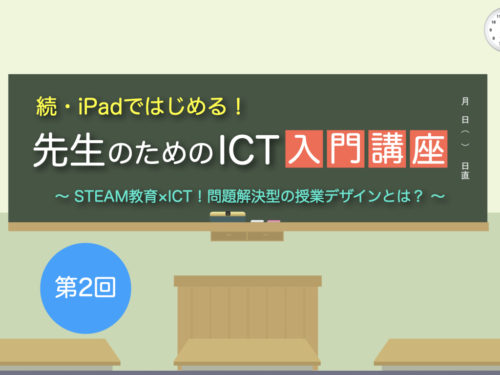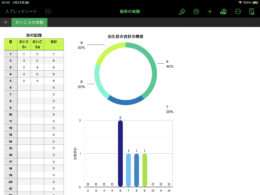2021年5月6日
続・iPadではじめる!先生のためのICT入門講座 【第2回】STEAM教育×ICT!
【第2回】品田 健先生(聖徳学園中学・高等学校)
STEAM教育×ICT!問題解決型の授業デザインとは?
教育ICTコンサルタント 小池 幸司
「わが校でも今年から1人1台のタブレット端末を導入します」突然の発表に驚いたのもつかの間、教員用ということで1台のiPadが配布されました。「急に言われても、いったい何からはじめていいのかさっぱり・・・」。本連載では、そんな困った状況におかれた先生たちのために、学校でタブレット端末を使うためのポイントを解説。iPadを活用した学びを実践している先生たちの活用事例をもとに、ICTが苦手な先生でも取り組める具体的な活用方法をご紹介します。
「STEAM教育」っていったいなに?
「STEAM(スティーム)教育」という言葉を耳にすることが増えてきました。2020年には「STEAM教育」と銘打った展示会が開催されるなど、世界的な潮流が日本でも広がってきているようです。一方、「言葉はよく耳にはするけど結局なんなの?」という先生も多いのではないのでしょうか。
「STEAM教育」を理解するには、まず「STEM(ステム)教育」を知っておく必要があります。「STEM教育」とは、Science(科学)、 Technology(技術)、 Engineering(工学)、Mathematics(数学)を総合的に学ぶ教育手法のこと。オバマ元大統領が演説で述べたことで注目されるようになりました。
・President Obama asks America to learn computer science|YouTube
この「STEM教育」に「Art・Arts」(芸術・教養)を加えたのが「STEAM教育」です。「STEM」だけであれば、理数系を中心とした教育といった感じですが、そこに「Art・Arts」が加わったことで解釈の幅が広がりました。逆に言うと、実体が掴みにくくなったとも言うことができます。
そこで今回は、「STEAM教育」の開発を担当されている聖徳学園中学・高等学校に品田健先生にお話をうかがいました。Appleが認定する教員(ADE:Apple Distinguished Educators)でもある品田先生に、ICTを活用した「STEAM教育」の可能性について実践例をまじえてお聞きします。
先進的なICT環境の上に成り立つ「STEAM教育」
聖徳学園中学・高等学校は東京都武蔵野市にある中高一貫の私立学校。生徒はもちろん教職員の創造性を高めることにも力を入れているのが特徴です。2021年度より、中学1年生から高校2年生までのすべての学年で時間割に「STEAM」が組み込まれるようになりました。
生徒たちは1人1台のiPadとApple Pencilを保有。校内全域でWi-Fi接続が可能になっており、すべての教室にプロジェクターとApple TVが整備されています。また「STEAM棟」と呼ばれる13号館には、ラーニング・コモンズや美術室、音楽室、理科実験室があり、動画撮影ができるスタジオも備えています。
学校改革本部長の品田先生は、学校全体のICT活用や「STEAM教育」を推進するかたわら、高校で「情報」の授業を担当。STEAMの「A」の部分にこだわりながら、問題・課題の解決策を創造的なアウトプットで実現できる授業づくりに試行錯誤されているそうです。
グリーンバック合成による本格的な学習ムービーづくり!
「教科の知識を説明ができるレベルまで深めることができる」と品田先生がお勧めするのが、情報の授業の中で行っている学習ムービーづくり。テレビのニュース番組や天気予報で使われているようなグリーンスクリーンを用いた、人物と背景を合成した動画を制作するという取り組みです。
まずは教科で学んでいることの中から、30秒で解説できるテーマを生徒自身が選びます。解説用のスライドは「Keynote」で作成。グリーンスクリーンの前で解説をし、その様子を他の生徒がiPadで撮影します。動画編集で使用するのは「iMovie」。背景スライドと人物動画をクロマキー合成することで、テレビ番組のような本格的な映像に仕上げていきます。
撮影から編集までをiPad1台で完結できるため、動画編集やデータの受け渡しに余計な時間がとられることはありません。スクリーンはネットショップで購入したものを使用。複数のグループで同時進行の撮影が進められます。
品田先生曰く「どうやったら相手に上手く伝えられるかプレゼンテーションについて考える機会にもなっている」とのことです。
【本日のワーク】「Numbers」を巨大模造紙として共有しよう!
「Numbers」というアプリを使ったことはありますか。iPadに標準インストールされているアプリですが、「iPad版のExcelでしょ。どう使ったらいいかわからないから使ってない」という先生がほとんどではないでしょうか。品田先生によると「Nunbersは何でも貼り付けて共有できる巨大なワークシートとして使える」のだそうです。
一体どういうことなのでしょうか。まずは「Numbers」を起動してみましょう。右上の「+」ボタンをタップするとテンプレートを選ぶ画面になります。今回は「基本」の中にある「空白」を選択します。するとExcelのような罫線が入ったお馴染みのスプレッドシートが表示されます。
ここで「A」の左側にある「◯」をタップして表全体を選択します。メニューが現れますので「削除」を選択してみてください。するとセルも罫線もまったくない、空白の状態のスプレッドシートになります。いわばデジタル版の巨大模造紙、文字通りの「スプレッドシート」になるわけです。
試しにオブジェクトを置いてみましょう。「+」をタップして図形アイコンを選択します。「基本」「幾何学的」「物」「動物」などカテゴリごとにわかれていますのでお好みのオブジェクトを選んでください。「基本」の中にある「テキスト」を選ぶと、テキストボックスを配置することもできます。
配置されたオブジェクトは拡大・縮小できますし、自由に移動させることも可能です。また色を変えたいときは、オブジェクトを選択した状態で右上のブラシアイコンをタップします。塗りつぶしの色だけでなく、枠線の色を変えたり、影をつけたり、半透明にしたりといった設定もここで行います。
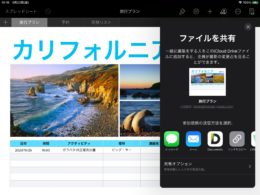 また、手書きの文字を書き込むこともできます。「+」をタップしてから写真のアイコンを選んで「描画」を選択してみてください。するとペンツールが表示されますので、あとは好みのペンと色を選んで書き込むだけ。Apple Pencilを使えば、よりアナログの模造紙に近い感覚で書き込みができます。
また、手書きの文字を書き込むこともできます。「+」をタップしてから写真のアイコンを選んで「描画」を選択してみてください。するとペンツールが表示されますので、あとは好みのペンと色を選んで書き込むだけ。Apple Pencilを使えば、よりアナログの模造紙に近い感覚で書き込みができます。
さらに共同編集も可能です。「+」の隣の人型アイコンを選択すると共有方法を選択する画面になるので、他の生徒に参加依頼を出します。巨大な模造紙にグループみんなでアイデアを書き込む、そんな使い方が可能になります。なお、共同制作のメンバーに招待するには有効なApple IDが必要になります。
気が付いたら授業で「STEAM教育」をやっていた?
「新しいジャンケンを考えよう!」「この映画の主人公だったどうする?」など、品田先生は生徒が思わず取り組んでみたいと思うような課題を設定します。そしてアウトプットする時間を用意する。これによって創造性すなわち「Art・Arts」が加わるわけです。「ICTを使ってSTEAM教育しよう」と肩肘を張るのではなく、生徒たちが自らの頭で考え、課題解決するようなテーマと環境さえ用意すれば、自然と「STEAM教育」につながっていくのかもしれませんね。
#プロフィール
 【実践者プロフィール】
【実践者プロフィール】
聖徳学園中学・高等学校
Executive ICT Director,学校改革本部長
品田 健 先生
ICTを活用した教育の推進,STEAM教育の開発を担当。専門は「国語」だが,現在は「情報」でSTEAM教育の実践を担当。STEAMの「A」にこだわり,問題や課題の解決策を創造的なアウトプットで表現できる授業作りに試行錯誤している。Apple Distinguished Educator Class of 2015,Adobe Education Leader 2020,2021
教育現場におけるICTの導入・活用を推進すべく、講演や執筆活動を通じて導入事例やノウハウを発信している。2013年3月にiPad×教育をテーマにした国内初の実践的書籍「iPad教育活用 7つの秘訣」を出版。2020年10月より、YouTubeチャンネル「TDXラジオ(https://www.youtube.com/c/TDXRadio)」を開設し、「Teacher’s [Shift]〜新しい学びと先生の働き方改革〜」のメインパーソナリティを務める。NPO法人 iTeachers Academy 理事・事務局長。
最新ニュース
- Barbara Pool、渋谷区教委が小・中学校の探究を集約する「My探究」サイトを公開(2025年12月24日)
- 「マイナビ 2027年卒 インターンシップ・キャリア形成支援活動に関する企業調査」結果発表(2025年12月24日)
- 山形市、高校生のAI学習を支援する「ガバメントクラウドファンディング」開始(2025年12月24日)
- 「第11回関西教育ICT展」出展企業募集中 説明会動画を公開(2025年12月24日)
- 鎌倉女子大学短期大学部、授業の一部をオンデマンドで受けられる「DX時間割」来春導入(2025年12月24日)
- ドローンショー・ジャパン、高校生ドローンレーサー山本悠貴選手「WTW全国大会2025」2連覇(2025年12月24日)
- ユードム、小学生向けプログラミング大会「ユードムチャレンジカップ2025」に特別協賛(2025年12月24日)
- 丸文、AIコミュニケーションロボ「Kebbi Air」の教育市場への本格参入始動(2025年12月24日)
- SCC、全国の学生927人が参加した「アプリコンペ2025」の受賞作品を決定(2025年12月24日)
- Google for Education、「生成AIの『普段使い』で実現するこれからの教育現場」2月開催(2025年12月24日)